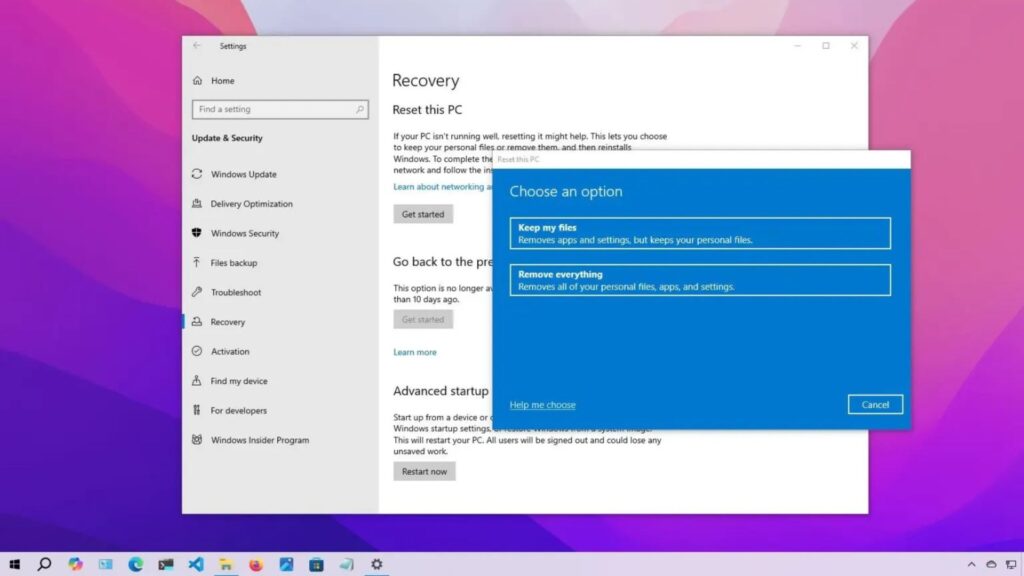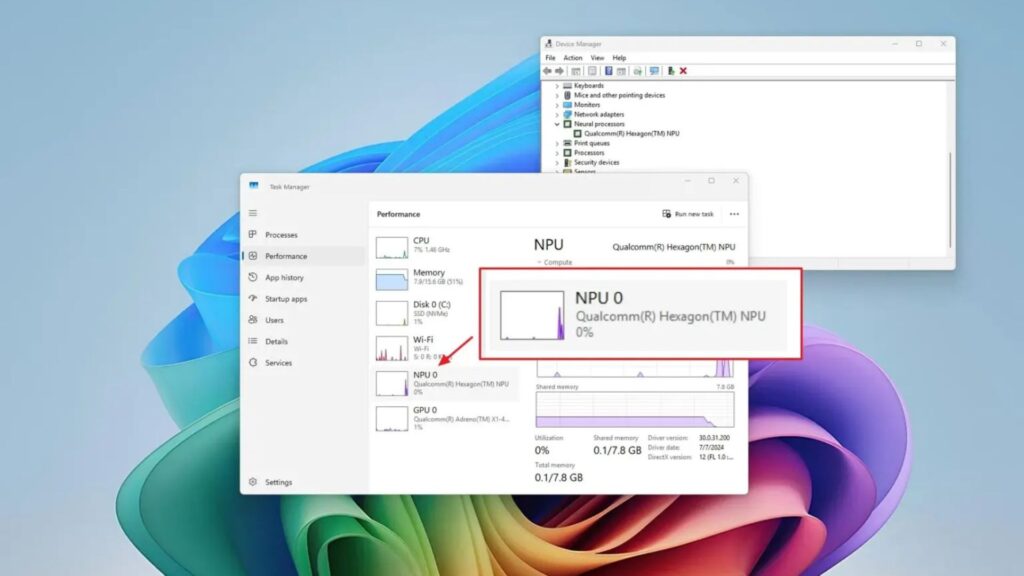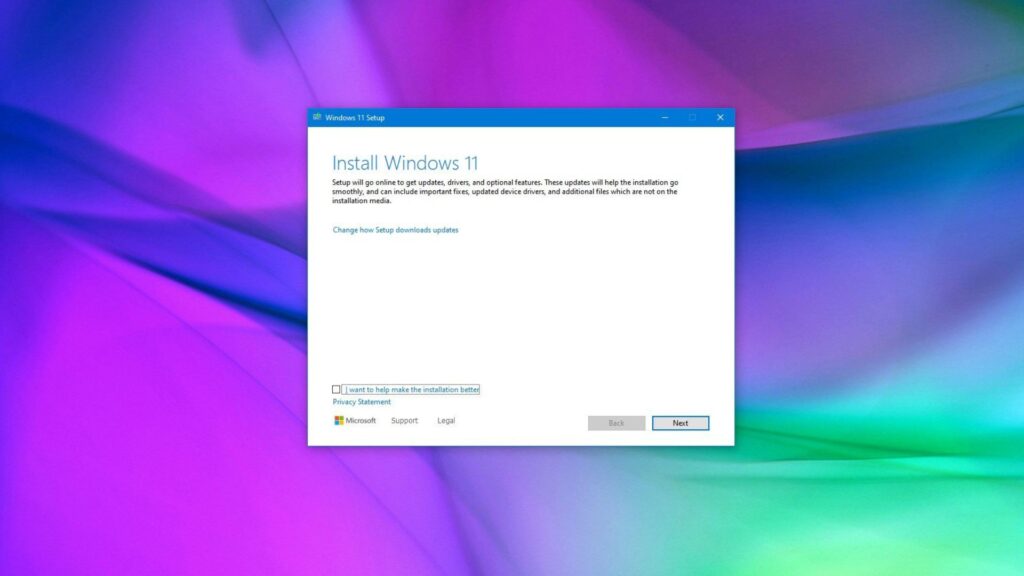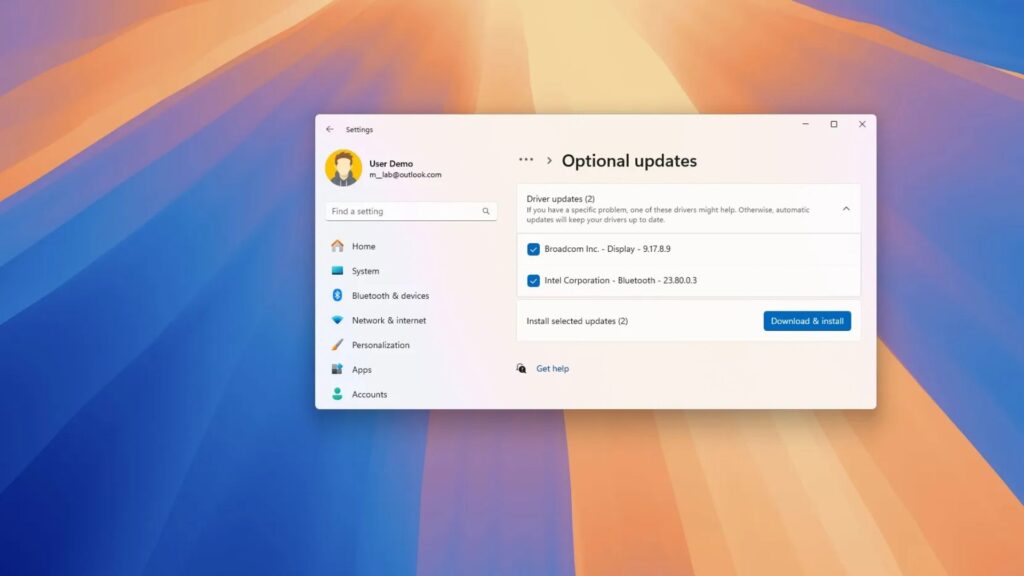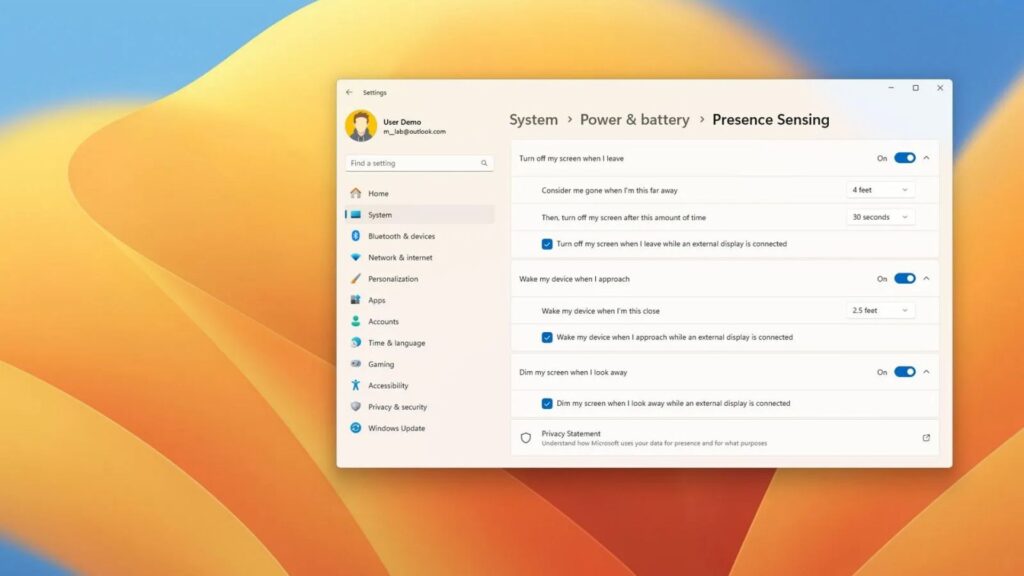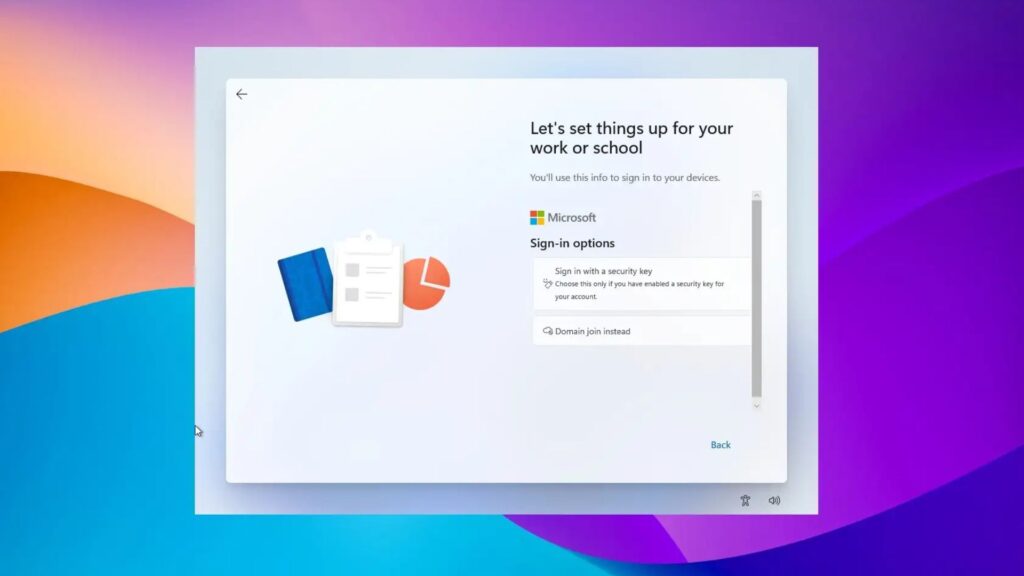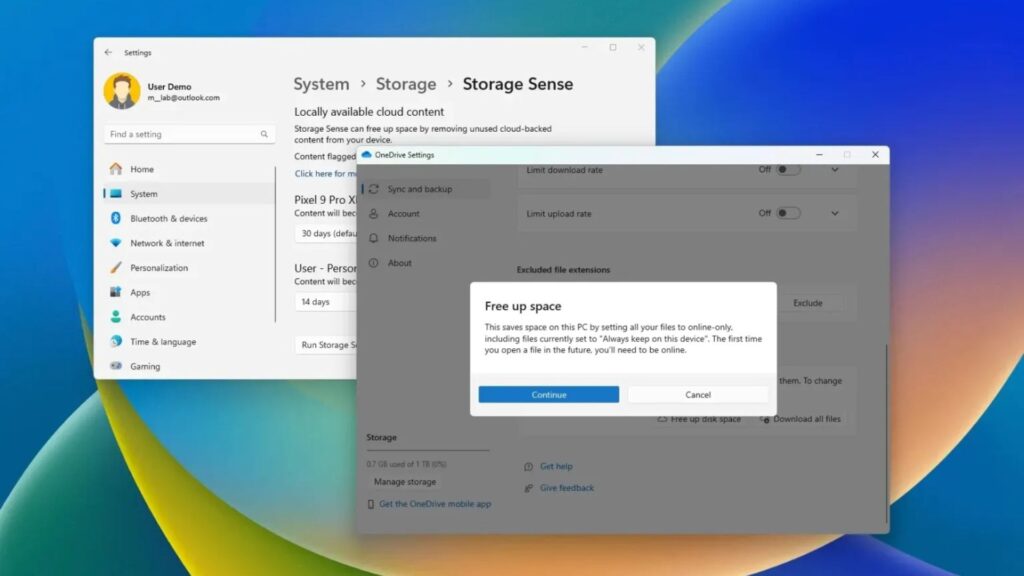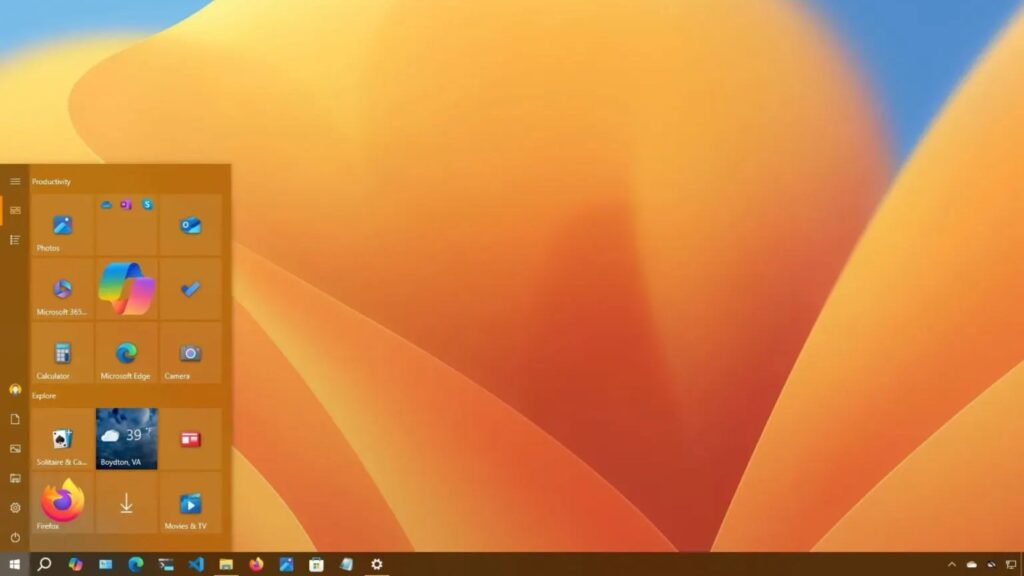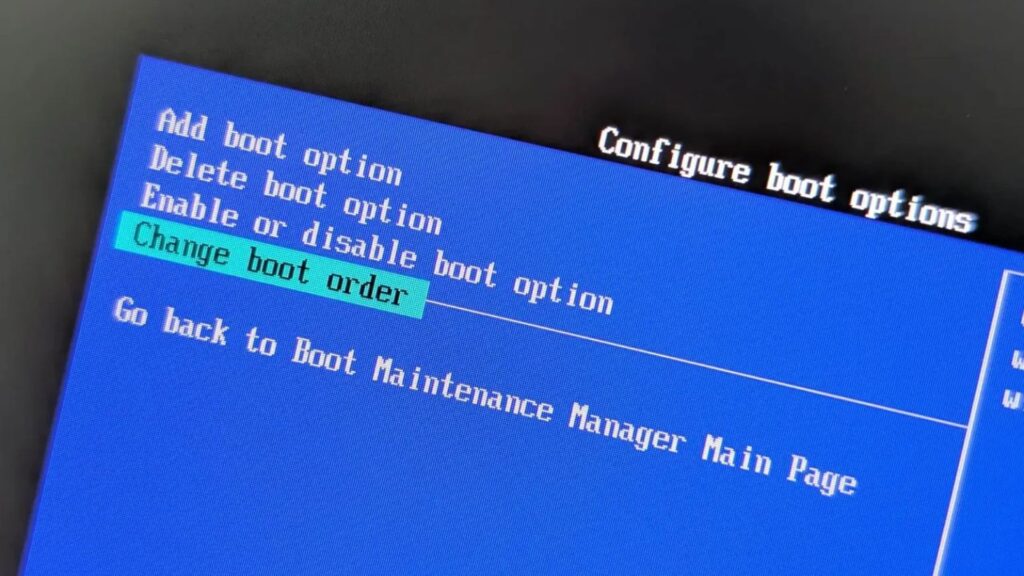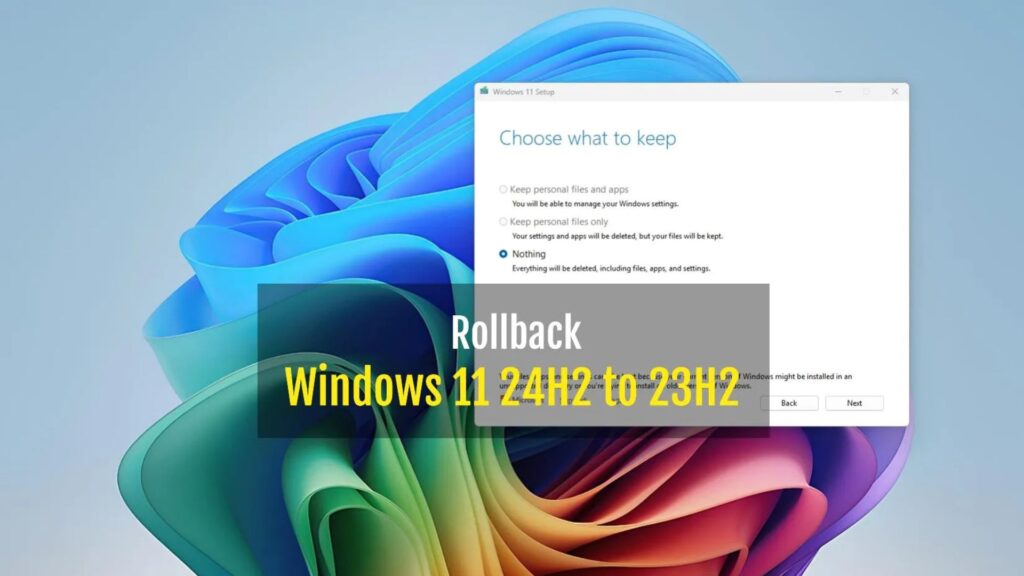Top 6 điều chỉnh Registry mà mọi chuyên gia công nghệ nên áp dụng trên Windows 11
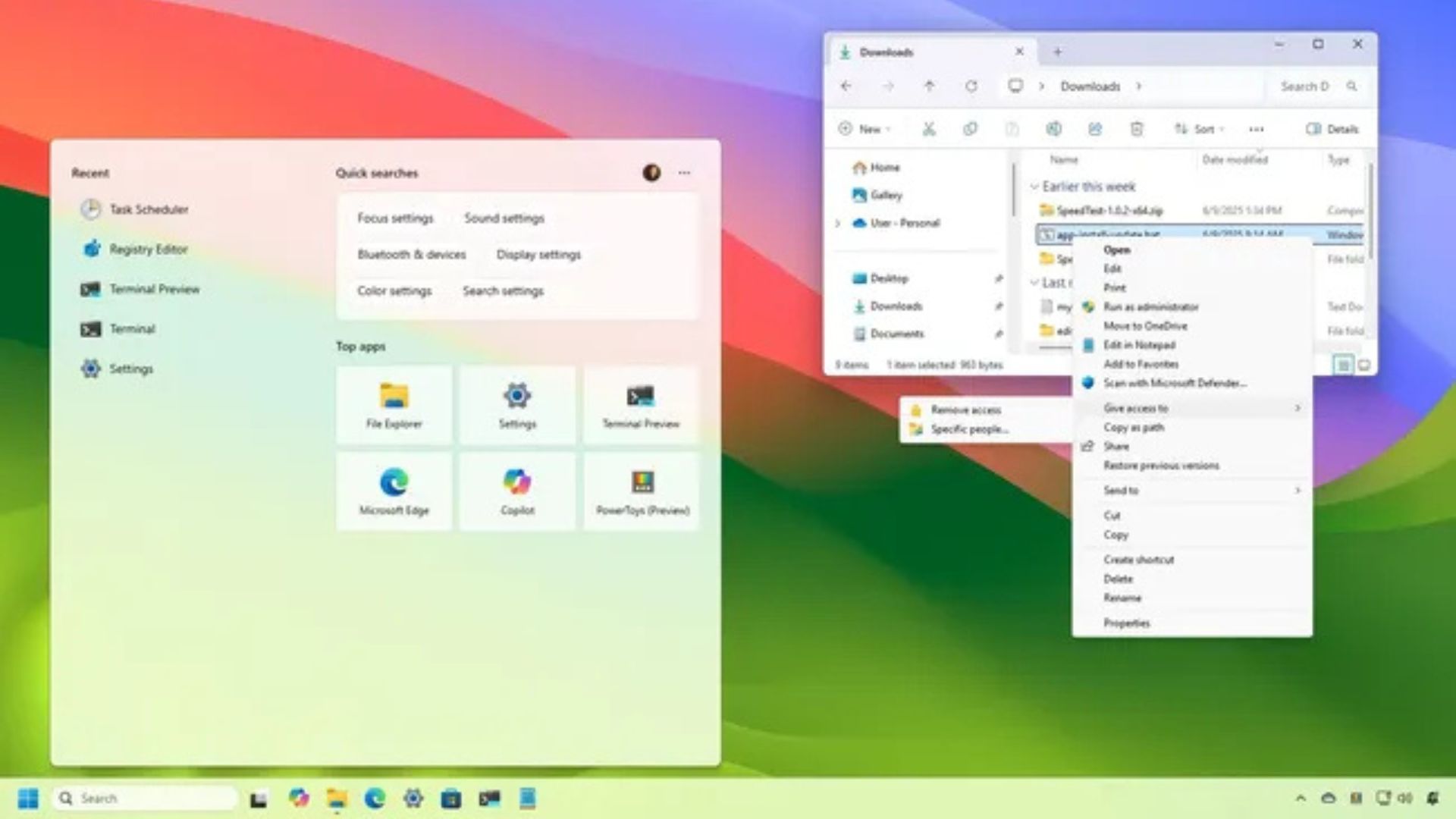
Mặc dù Windows 11 bao gồm nhiều công cụ để tùy chỉnh hệ thống, như ứng dụng Settings, Control Panel và Group Policy Editor, nhưng người dùng cao cấp thường tìm đến Registry Editor để kiểm soát hệ điều hành sâu hơn, chi tiết hơn.
Theo thời gian, tôi nhận thấy mình thường xuyên thực hiện ít nhất sáu tinh chỉnh Registry để tối ưu hóa trải nghiệm trên các thiết bị của mình. Những thay đổi này vượt ra ngoài các điều chỉnh về mặt thẩm mỹ, vì chúng giúp tôi cải thiện trải nghiệm tổng thể.
Ví dụ, tôi thường xuyên tắt trang “Home” trong ứng dụng Settings để tránh sự lộn xộn không cần thiết. Tôi cũng tạm dừng Windows Update và chọn cài đặt các bản vá thủ công chỉ khi nó phù hợp với quy trình làm việc của tôi. Màn hình khóa, dù hấp dẫn về mặt hình ảnh, thường tạo cảm giác như một cú nhấp chuột thừa thãi mà tôi không cần, vì vậy tôi loại bỏ nó hoàn toàn.
Một tinh chỉnh mà tôi không bao giờ bỏ qua là tắt kết quả tìm kiếm trên web trong Windows Search, đặc biệt là trên các hệ thống mà tôi chỉ muốn tập trung vào kết quả tìm kiếm cục bộ. Hoàn thành cấu hình này yêu cầu áp dụng một giá trị Registry cụ thể để tắt tích hợp với Bing.
Trong hướng dẫn này, tôi sẽ trình bày các tinh chỉnh Registry hàng đầu mà tôi cho rằng mọi người dùng thành thạo nên áp dụng cho Windows 11.
Cảnh báo: Đây là lời nhắc nhở thân thiện rằng việc chỉnh sửa Registry rất rủi ro và có thể gây hỏng hóc vĩnh viễn cho bản cài đặt của bạn nếu bạn không thực hiện đúng cách. Trước khi tiếp tục, bạn nên tạo một bản sao lưu đầy đủ của máy tính.
Xem thêm: Hướng dẫn chi tiết cách thiết lập laptop mới chạy Windows 11 năm 2025
1. Vô hiệu hóa trang chủ trong settings
Ban đầu, ứng dụng Settings mở trực tiếp vào mục “System”. Tuy nhiên, nhóm phát triển sau đó đã có ý tưởng thêm một trang “Home”, mặc dù nó có thể hữu ích để truy cập các cài đặt thường xuyên và được đề xuất của bạn, nhưng đây là một nơi khác mà công ty đặt các đề xuất để quảng bá các sản phẩm khác nhau.
Mặc dù hệ điều hành không có tùy chọn để tùy chỉnh trang này, nhưng cách thay thế là tắt trải nghiệm này và quay lại trang “System” theo mặc định.
Để tắt trang Home của Settings trên Windows 11, hãy sử dụng các bước sau:
- Mở Start.
- Tìm kiếm regedit và nhấp vào kết quả trên cùng để mở Registry Editor.
- Mở vị trí sau: HKEY_LOCAL_MACHINE\SOFTWARE\Microsoft\Windows\CurrentVersion\Policies\Explorer
- Nhấp chuột phải vào khóa Explorer, chọn New, và chọn tùy chọn String Value.
- Xác nhận SettingsPageVisibility cho chuỗi và nhấn Enter.
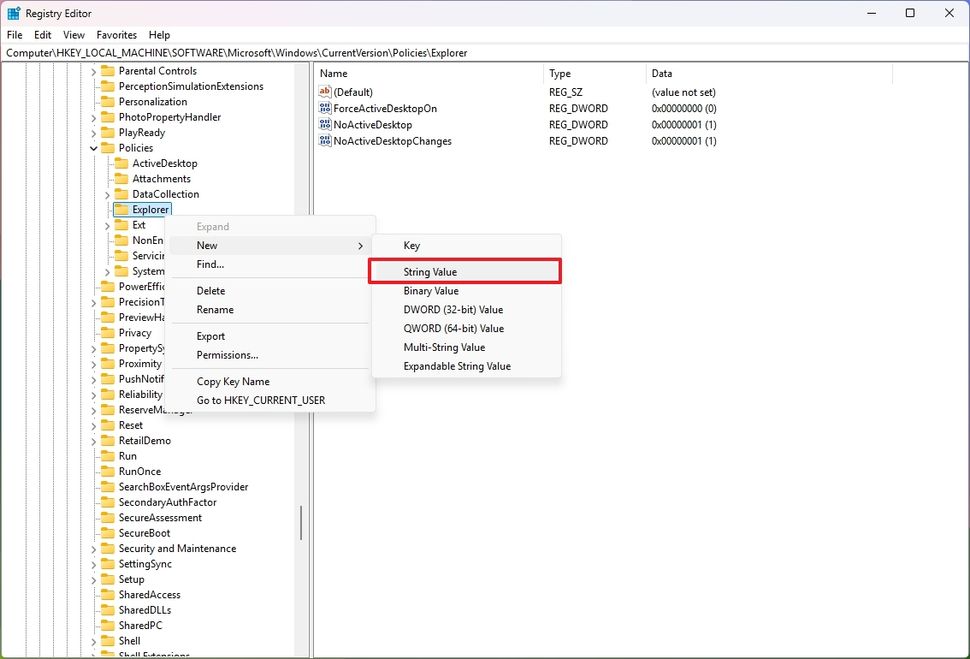
- Nhấp chuột phải vào chuỗi mới được tạo và chọn tùy chọn Modify.
- Thay đổi giá trị chuỗi thành hide:home.
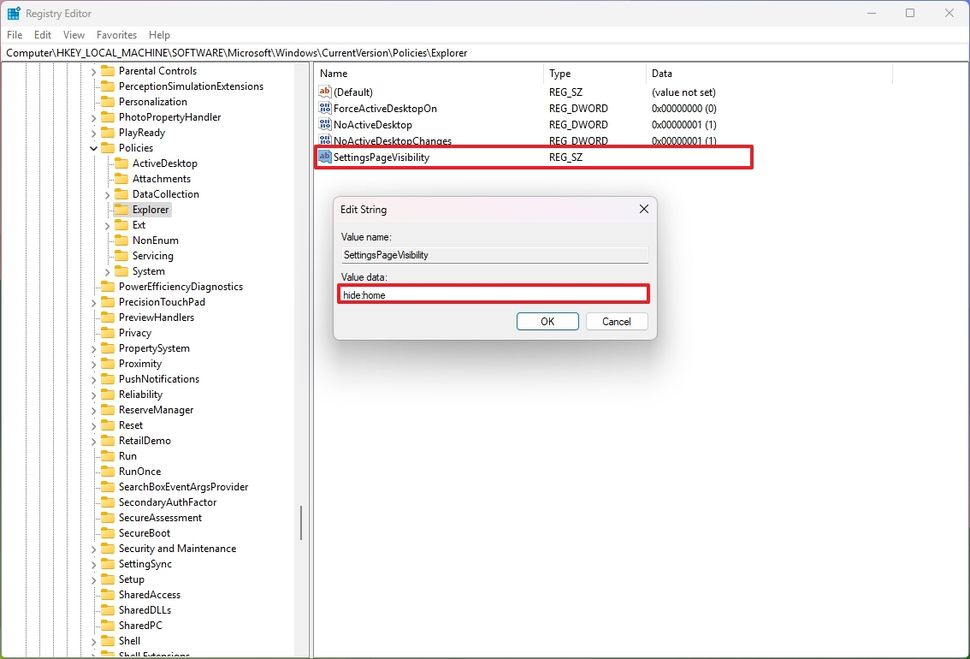
- Nhấp vào nút OK.
- Khởi động lại thiết bị.
Sau khi bạn hoàn thành các bước, lần tới khi bạn mở ứng dụng Settings, trang “Home” sẽ không khả dụng và bạn sẽ được chuyển hướng đến trang “Settings”.
Nếu bạn muốn khôi phục trang, bạn có thể sử dụng các hướng dẫn tương tự, nhưng ở bước 4, nhấp chuột phải vào chuỗi “SettingsPageVisibility”, chọn tùy chọn “Delete”, và khởi động lại thiết bị.
Bạn cũng có thể sử dụng Registry hoặc Group Policy để loại bỏ gần như mọi trang trong ứng dụng Settings.
2. Vô hiệu hóa Windows Update tự động
Một trong những tính năng gây tranh cãi nhất của Windows 11 là hệ thống cập nhật, vì mặc dù các bản cập nhật rất quan trọng để vá các lỗ hổng, cải thiện hiệu suất tổng thể và truy cập các tính năng mới, chúng cũng nổi tiếng là gây ra sự cố.
Mặc dù hệ điều hành gần như không thể vô hiệu hóa hệ thống cập nhật, bạn có thể sửa đổi Registry để ngăn hệ thống tự động tải xuống và cài đặt các bản cập nhật.
Tuy nhiên, bằng cách sử dụng phương pháp này, bạn vẫn có thể kiểm tra và tải xuống các bản cập nhật từ cài đặt “Windows Update”.
Để vô hiệu hóa Windows Update trên Windows 11, hãy sử dụng các bước sau:
- Mở Start.
- Tìm kiếm regedit và nhấp vào kết quả trên cùng để khởi chạy Registry Editor.
- Mở vị trí sau: HKEY_LOCAL_MACHINE\SOFTWARE\Policies\Microsoft\Windows
- Nhấp chuột phải vào khóa Windows (thư mục), chọn New, và chọn tùy chọn Key.
- Đặt tên khóa là WindowsUpdate và nhấn Enter.
- Nhấp chuột phải vào khóa mới được tạo, chọn New, và chọn tùy chọn Key.
- Đặt tên khóa là AU và nhấn Enter.
- Nhấp chuột phải vào khóa AU, chọn New, và chọn tùy chọn “DWORD (32-bit) Value”.

- Đặt tên khóa mới là NoAutoUpdate và nhấn Enter.
- Nhấp chuột phải vào khóa mới được tạo và chọn tùy chọn Modify.
- Thay đổi giá trị của nó từ 0 thành 1.
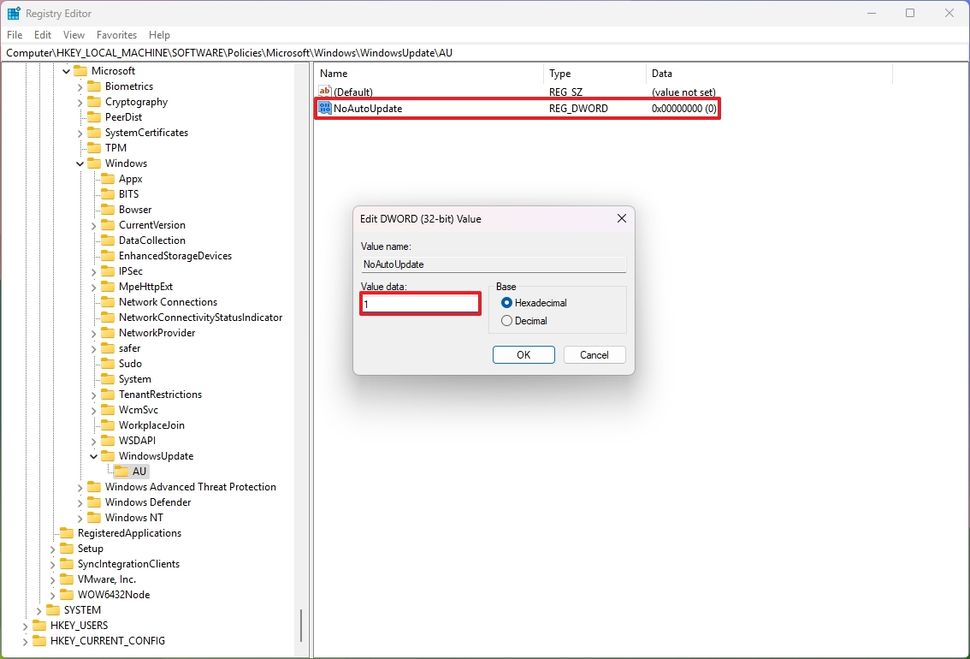
- Nhấp vào nút OK.
- Khởi động lại thiết bị.
Sau khi bạn hoàn thành các bước, máy tính sẽ không còn tự động tải xuống và cài đặt các bản cập nhật nữa. Tuy nhiên, bất cứ khi nào bạn sẵn sàng, bạn có thể cập nhật thiết bị của mình bằng cách nhấp vào nút “Check for updates” từ trang “Windows Update”.
Nếu bạn muốn hoàn tác các thay đổi, bạn có thể sử dụng các hướng dẫn tương tự, nhưng ở bước 4, nhấp chuột phải vào khóa WindowsUpdate, chọn tùy chọn “Delete”, và khởi động lại thiết bị.
3. Vô hiệu hóa trải nghiệm màn hình khóa
Trên Windows 11, màn hình khóa là trải nghiệm đầu tiên xuất hiện khi bạn bật thiết bị, trước màn hình Đăng nhập.
Nếu bạn muốn tăng tốc quá trình đăng nhập, bạn có thể tắt trải nghiệm màn hình khóa bằng nhiều phương pháp, bao gồm cả Registry.
Để vô hiệu hóa màn hình khóa trên Windows 11 thông qua Registry, hãy sử dụng các bước sau:
- Mở Start.
- Tìm kiếm regedit, và chọn kết quả trên cùng để mở Registry.
- Mở vị trí sau: HKEY_LOCAL_MACHINE\SOFTWARE\Policies\Microsoft\Windows
- Nhấp chuột phải vào khóa Windows (thư mục), chọn menu con New, và chọn tùy chọn Key.
- Đặt tên khóa là Personalization và nhấn Enter.
- Nhấp chuột phải vào thư mục Personalization, chọn menu con New, và chọn tùy chọn “DWORD (32-bit) Value”.

- Đặt tên khóa là Nolockscreen và nhấn Enter.
- Nhấp chuột phải vào khóa “Nolockscreen” và chọn tùy chọn Modify.
- Thay đổi dữ liệu giá trị từ 0 thành 1.
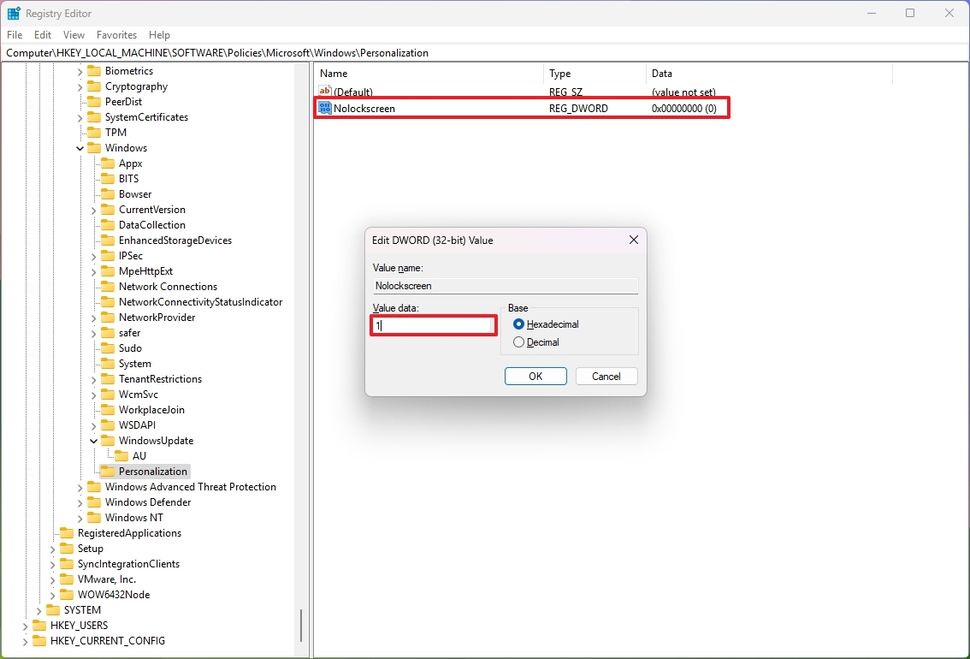
- Nhấp vào nút OK.
- Khởi động lại thiết bị.
Sau khi bạn hoàn thành các bước, lần tới khi bạn khởi động máy tính, nó sẽ tải trực tiếp vào màn hình Đăng nhập.
Nếu bạn muốn bật lại các thay đổi, hãy làm theo các hướng dẫn tương tự đã nêu ở trên, nhưng ở bước 8, đặt giá trị “Nolockscreen” thành 0 hoặc xóa khóa Registry.
4. Vô hiệu hóa kết quả bing trong menu start
Khi thực hiện tìm kiếm trên Windows 11 thông qua Taskbar, ngoài các kết quả cho ứng dụng, cài đặt và tài liệu, trải nghiệm Windows Search cũng bao gồm các kết quả web liên quan.
Nếu bạn chỉ muốn nhận kết quả cục bộ, hệ điều hành không bao gồm tùy chọn để tắt tính năng này, nhưng bạn có thể vô hiệu hóa nó từ Registry.
Để vô hiệu hóa kết quả tìm kiếm Bing từ trải nghiệm Windows Search, hãy sử dụng các bước sau:
- Mở Start.
- Tìm kiếm regedit và nhấp vào kết quả trên cùng để mở Registry Editor.
- Mở vị trí sau: HKEY_CURRENT_USER\SOFTWARE\Policies\Microsoft\Windows
- Nhấp chuột phải vào khóa Windows, chọn menu New, và chọn tùy chọn Key.
- Đặt tên khóa là Explorer và nhấn Enter.
- Nhấp chuột phải vào khóa mới được tạo, chọn menu New, và chọn tùy chọn “DWORD (32-bit) Value”.
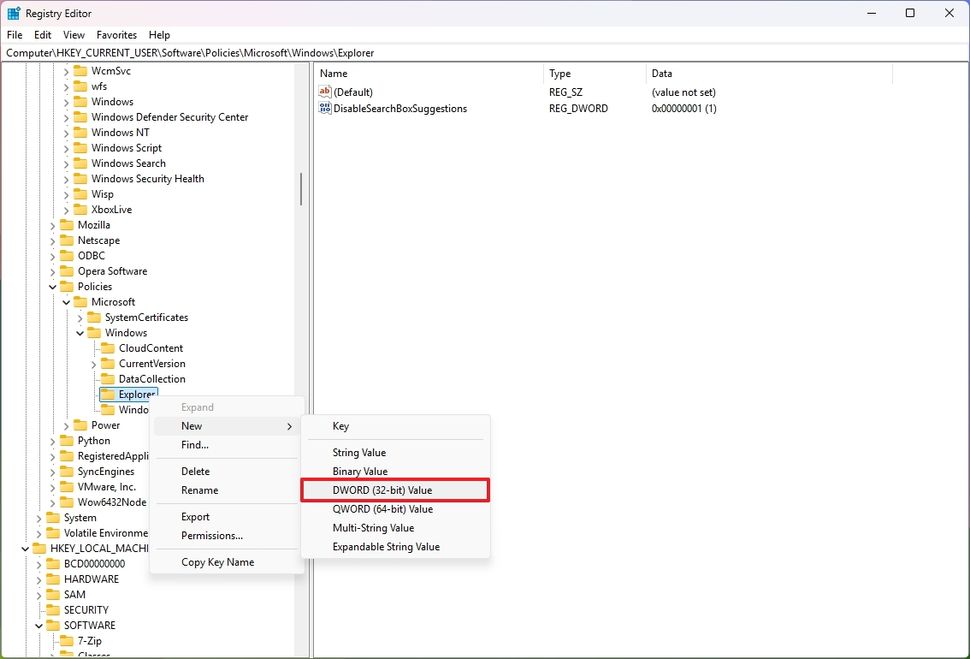
- Đặt tên DWORD là DisableSearchBoxSuggestions và nhấn Enter.
- Nhấp chuột phải vào khóa mới được tạo và chọn tùy chọn Modify.
- Thay đổi giá trị của nó từ 0 thành 1.
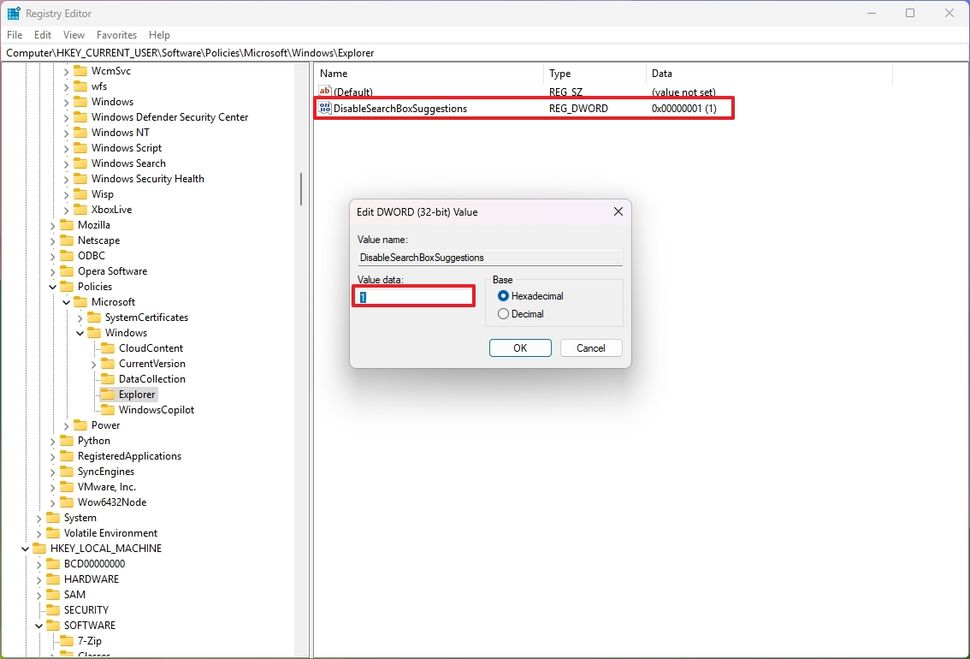
- Nhấp vào nút OK.
- Khởi động lại thiết bị.
Sau khi bạn hoàn thành các bước, trải nghiệm Windows Search sẽ chỉ hiển thị kết quả từ các ứng dụng, cài đặt và tệp tin.
Nếu bạn muốn khôi phục các thay đổi, bạn có thể sử dụng các hướng dẫn tương tự đã nêu ở trên, nhưng ở bước 6 (bên trong khóa Explorer), nhấp chuột phải vào DWORD “DisableSearchBoxSuggestions” và chọn tùy chọn “Delete”.
5. Kích hoạt menu ngữ cảnh cổ điển
Windows 11 có một menu ngữ cảnh được thiết kế lại, nhưng vấn đề là menu này giảm số lượng tùy chọn. Bạn vẫn có thể truy cập menu truyền thống, nhưng cần thêm các bước.
Nếu bạn thích menu ngữ cảnh cổ điển (lộn xộn hơn), bạn có thể tắt thiết kế hiện đại và đặt thiết kế truyền thống làm mặc định mới thông qua Registry.
Để bật menu ngữ cảnh cổ điển trên Windows 11, hãy sử dụng các bước sau:
- Mở Start.
- Tìm kiếm regedit và nhấp vào kết quả trên cùng để mở Registry.
- Mở vị trí sau: HKEY_CURRENT_USER\SOFTWARE\CLASSES\CLSID
- Nhấp chuột phải vào khóa CLSID, chọn menu New, và chọn tùy chọn Key.
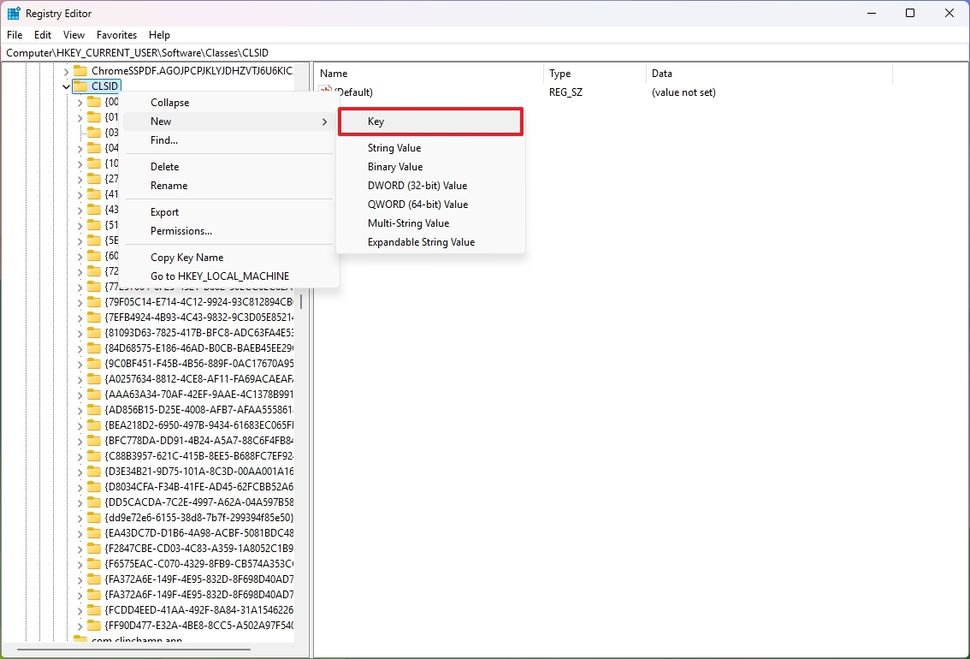
- Đặt tên khóa là {86ca1aa0-34aa-4e8b-a509-50c905bae2a2} và nhấn Enter.
- Nhấp chuột phải vào khóa mới được tạo, chọn menu New, và chọn tùy chọn Key.
- Đặt tên khóa là InprocServer32 và nhấn Enter.
- Nhấp chuột phải vào khóa chuỗi mặc định và chọn tùy chọn Modify.
- Đặt giá trị của nó là trống.
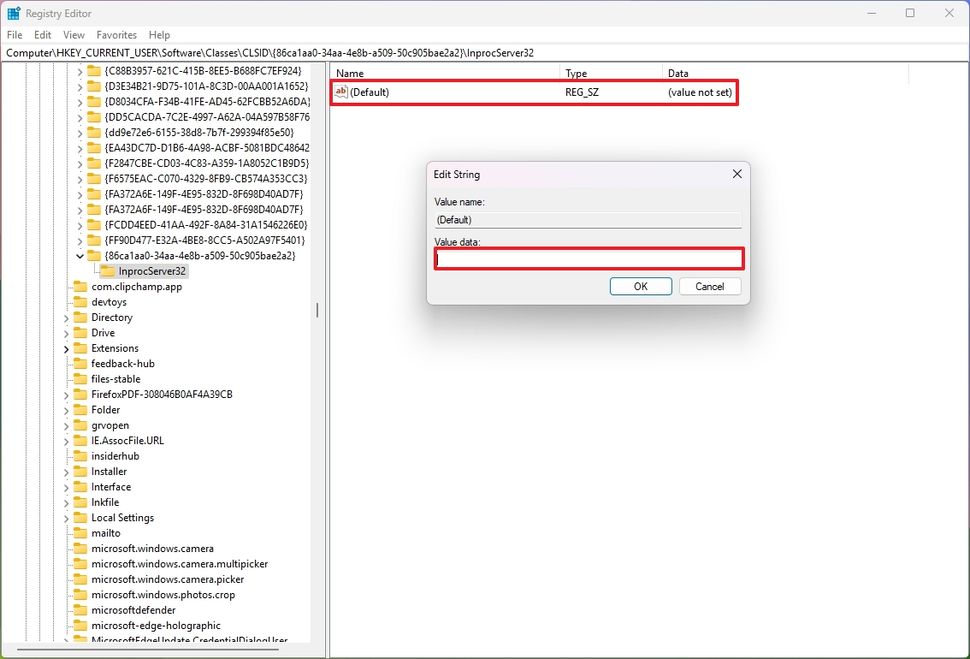
- Nhấp vào nút OK.
- Khởi động lại thiết bị.
Sau khi bạn hoàn thành các bước, lần tới khi bạn nhấp chuột phải vào một mục trong File Explorer, bạn sẽ có menu ngữ cảnh truyền thống với tất cả các mục được hỗ trợ.
Nếu bạn muốn bật lại menu ngữ cảnh hiện đại, bạn có thể sử dụng các hướng dẫn tương tự đã nêu ở trên, nhưng ở bước 4, nhấp chuột phải vào khóa {86ca1aa0-34aa-4e8b-a509-50c905bae2a2} và chọn tùy chọn “Delete”.
Microsoft đã thiết kế lại hoàn toàn menu ngữ cảnh cổ điển, vốn đã trở nên quá tải với hàng thập kỷ các lệnh và tiện ích mở rộng. Menu “hiện đại” mới sử dụng bố cục dải băng (ribbon-style) sạch sẽ để chỉ hiển thị các hành động liên quan nhất, như Cắt, Sao chép, Dán, Đổi tên và Xóa, mang lại trải nghiệm gọn gàng, hiệu quả, phù hợp với phong cách của Windows 11.
Tuy nhiên, tính tương thích vẫn là một ưu tiên, và kết quả là hệ điều hành vẫn cung cấp menu đầy đủ truyền thống thông qua tùy chọn “Show more options” hoặc phím tắt “Shift + F10”, đảm bảo người dùng vẫn có quyền truy cập vào mọi lệnh, bao gồm cả các lệnh từ các ứng dụng của bên thứ ba chưa cập nhật API menu ngữ cảnh mới.
Điều trớ trêu là menu mới vẫn tiếp tục tăng về số lượng tùy chọn, vì vậy chỉ là vấn đề thời gian trước khi thiết kế mới nhất này lại trở nên quá lộn xộn.
6. Kích hoạt sao lưu registry tự động
Cho đến phiên bản Windows 11 1803, hệ thống tự động tạo một bản sao lưu Registry mỗi khi máy tính khởi động đúng cách trong thư mục “RegBack”. Tuy nhiên, chức năng này sau đó đã bị xóa để giảm thiểu việc sử dụng bộ nhớ của thiết lập.
Mặc dù không nhiều người biết về tính năng này, nhưng đó là một cách tuyệt vời để khôi phục hệ thống sau một bản cập nhật bị lỗi hoặc thực hiện các thay đổi hệ thống khiến hệ điều hành không khởi động được đúng cách. Tuy nhiên, có thể khôi phục chức năng này bằng cách sử dụng Registry.
Để bật sao lưu Registry tự động trên Windows 11, hãy sử dụng các bước sau:
- Mở Start.
- Tìm kiếm regedit và nhấp vào kết quả trên cùng để mở Registry.
- Mở vị trí sau: HKLM\System\CurrentControlSet\Control\Session Manager\Configuration Manager
- Nhấp chuột phải vào khóa Configuration Manager, chọn New, và nhấp vào tùy chọn “DWORD (32-bit) Value”.
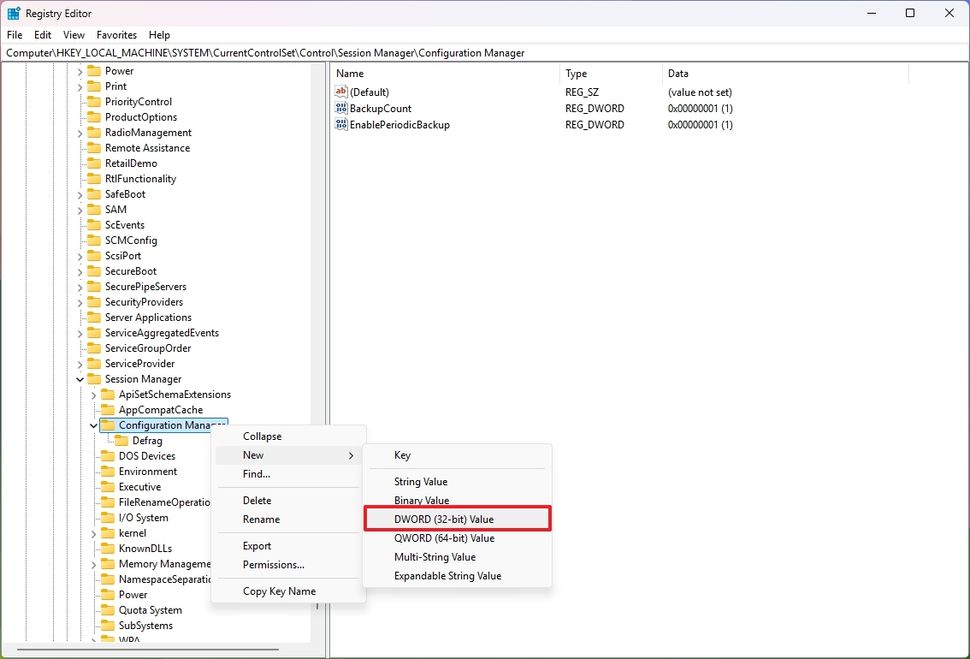
- Xác nhận tên khóa EnablePeriodicBackup và nhấn Enter.
- Nhấp chuột phải vào khóa mới được tạo và chọn tùy chọn Modify.
- Đặt giá trị từ 0 thành 1.
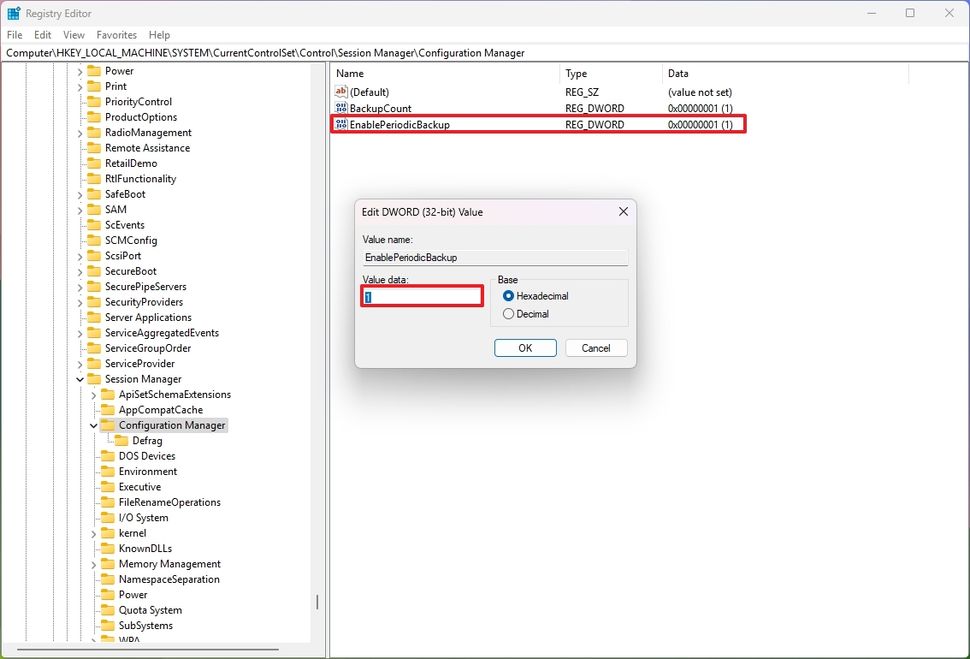
- Nhấp vào nút OK.
- Mở Start.
- Tìm kiếm Command Prompt, nhấp chuột phải vào kết quả trên cùng và chọn tùy chọn Run as administrator.
- Nhập lệnh sau để tạo một tác vụ sẽ chạy bản sao lưu và nhấn Enter: schtasks /Create /TN “\MyTasks\MyRegistryBackup” /TR “schtasks /run /i /tn “\Microsoft\Windows\Registry\RegIdleBackup”” /SC DAILY /ST 12:00 /RU “SYSTEM” /RL HIGHEST /F
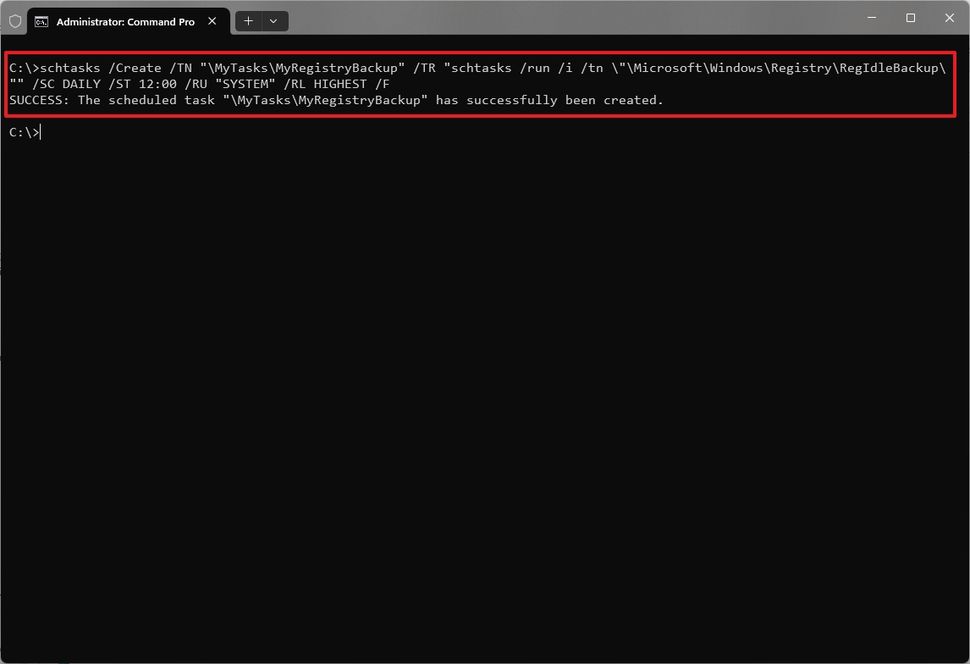
Sau khi bạn hoàn thành các bước, Windows 11 sẽ tạo một bản sao lưu Registry khi bạn lên lịch cho tác vụ.
Lệnh trên sẽ tạo một thư mục mới “MyTasks” và sẽ tạo một tác vụ “MyRegistryBackup” trong Task Scheduler, và nó sẽ chạy hàng ngày vào 12 giờ trưa. Bạn luôn có thể cập nhật tên, vị trí và thời gian để phù hợp với sở thích của mình.
Mặc dù tôi biết rằng một số tinh chỉnh có thể được quản lý thông qua các phương tiện khác, chẳng hạn như Group Policy Editor, nhưng việc biết cách thay đổi chúng bằng Registry có thể rất hữu ích khi tạo một tập lệnh để thực hiện các thay đổi hệ thống trên nhiều máy tính.
Bạn có biết bất kỳ tinh chỉnh Registry nào khác mà bạn luôn áp dụng trên một thiết lập mới không? Hãy cho tôi biết trong phần bình luận.
7. Kết luận
Top 6 điều chỉnh Registry trên Windows 11 là những công cụ mạnh mẽ giúp các chuyên gia công nghệ tối ưu hóa hệ thống, từ tăng tốc độ hoạt động, loại bỏ các hạn chế đến cá nhân hóa trải nghiệm sử dụng. Những tinh chỉnh này không chỉ nâng cao hiệu suất mà còn mang lại sự linh hoạt để làm chủ PC theo cách của bạn. Tuy nhiên, việc chỉnh sửa Registry đòi hỏi sự cẩn thận, và với hướng dẫn chi tiết, bạn có thể tự tin áp dụng để biến Windows 11 thành một hệ điều hành mạnh mẽ và phù hợp hơn bao giờ hết trong năm 2025.
Xem thêm: Hướng dẫn cách vào BIOS/UEFI trên PC và laptop, phím tắt theo từng hãng!
Hãy ghé thăm COHOTECH – cửa hàng công nghệ uy tín, nơi cung cấp các thiết bị, phụ kiện và giải pháp hỗ trợ tối ưu hóa Windows 11 với giá cả cạnh tranh và dịch vụ tận tâm. Nâng cấp trải nghiệm công nghệ của bạn ngay hôm nay!
Bạn đã thử điều chỉnh Registry nào trên Windows 11 chưa? Hãy chia sẻ kinh nghiệm, cảm nhận hoặc câu hỏi của bạn trong phần bình luận bên dưới. Đừng quên chia sẻ bài viết này với bạn bè và đồng nghiệp để cùng khám phá cách tối ưu hóa Windows 11 hiệu quả nhất nhé!